Remediere: Fire TV Stick blocat la descărcarea celui mai recent software
Miscelaneu / / March 24, 2022
Un dispozitiv de streaming media, Amazon Fire TV Stick, vă permite să vizionați videoclipuri, să descărcați aplicații și să ascultați muzică pe televizor. Cu el, televizorul tău obișnuit devine un televizor inteligent cu sistemul de operare Android. Deci, pe lângă jocuri și instalarea de aplicații, puteți asculta și muzică.
Cu toate acestea, zi de zi, Amazon își îmbunătățește produsele pentru a-și satisface clienții, oferindu-le modalități mai mari de a folosi în mod liber Fire TV așa cum doresc. Acesta este motivul pentru care au lansat recent o nouă actualizare de corecție, dar unii utilizatori au raportat că Fire TV Stick a rămas blocat la descărcarea celui mai recent software în timp ce încercau să actualizeze firmware-ul.
Ei bine, există posibilitatea ca acest lucru să nu apară de la sfârșitul dezvoltatorului, deoarece, conform cercetării noastre, există 90% din șanse ca problema să apară de la sfârșitul utilizatorului. Așadar, iată o soluție pe care o puteți utiliza dacă Fire TV Stick s-a blocat și pe ecranul de descărcare în timp ce instalați cel mai recent software.

Conținutul paginii
-
Cum să remediați Fire TV Stick blocat la descărcarea celui mai recent software
- Remedierea 1: Reporniți dispozitivul
- Remedierea 2: Asigurați-vă că aveți o conexiune la internet activă
- Remedierea 3: Folosiți telecomanda Fire TV
- Remedierea 4: Reconectați-vă Fire TV
- Remedierea 5: Folosiți telecomanda pentru a vă reseta Fire TV
- Remedierea 6: Verificați dacă serverele funcționează
- Remedierea 7: Contactați echipa de asistență
- Concluzie
Cum să remediați Fire TV Stick blocat la descărcarea celui mai recent software
Deci, în cazul în care sunteți blocat pe ecranul de descărcare în timp ce actualizați Fire TV la cea mai recentă versiune de software, asigurați-vă că efectuați metodele pe care le-am discutat în continuare în acest ghid.
Dar, rețineți, nu este necesar ca aceste remedieri să funcționeze pentru fiecare dintre voi, deoarece depinde în totalitate de motivul din spatele problemei. Acest lucru se datorează faptului că, uneori, nu este o eroare a software-ului, deoarece apare din cauza deteriorării hardware-ului intern. Deci, oricum, haideți să respirăm adânc și să ne aruncăm în ghid pentru a verifica remediile.
Remedierea 1: Reporniți dispozitivul
Memoria RAM este ștearsă când reporniți dispozitivul, așa că începeți de la zero. În plus, lucrurile au devenit mai rapide ca urmare a acestui fapt, pe măsură ce aplicațiile se încarcă și pornesc mai repede. Veți putea trece mai rapid între aplicațiile care rulează. De asemenea, același lucru este valabil și pentru hardware.
Este posibil ca monitorul sau televizorul dvs. inteligent să nu poată citi Fire TV, din cauza căruia primiți această eroare. Așadar, trebuie să vă asigurați că reporniți dispozitivul, deoarece va elimina toate erorile sau erorile temporare care sunt stocate pe dispozitiv și vă va oferi un nou început pentru a funcționa bine.
Remedierea 2: Asigurați-vă că aveți o conexiune la internet activă
Este foarte important să rețineți că vitezele de descărcare sunt afectate de numărul de dispozitive și de utilizatori de internet din casa dvs. Dacă aveți trei sau mai multe dispozitive care funcționează în același timp și utilizarea în gospodărie este moderată până la grea, poate fi necesar să vă măriți vitezele pentru a depăși 25 MBps.
Cu toate acestea, în cazul în care aveți deja un abonament bun de conexiune la internet, să spunem 150 MBps, atunci există șanse ca internetul să fie întrerupt din cauza problemelor de întreținere. Dar totuși, dacă doriți să verificați acest lucru, puteți pur și simplu să treceți cu mouse-ul la Site-ul web de testare a vitezei Ookla și testați-vă viteza conexiunii.
Reclame

După aceea, dacă viteza nu este atât de bună, porniți și porniți routerul și verificați dacă routerul/modem-ul vă oferă viteza potrivită. Apoi, verificați din nou dacă sunteți blocat pe ecranul de descărcare sau nu.
Remedierea 3: Folosiți telecomanda Fire TV
Ați încercat să utilizați telecomanda Fire TV pentru a remedia eroarea de descărcare? Mulți utilizatori au fost raportați că atunci când încearcă să folosească telecomanda Fire TV, ecranul de descărcare dispare și poate instala cu succes noua actualizare a corecțiilor. Prin urmare, trebuie să încercați acest lucru și să verificați dacă vă ajută cu adevărat să rezolvați acest tip de eroare. Deci, pentru a utiliza telecomanda, puteți urma pașii dați:
Reclame
-
În primul rând, apăsați și mențineți apăsat butonul Înapoi și Meniul butonul (care arată ca cele trei linii orizontale) de pe telecomanda Fire TV.
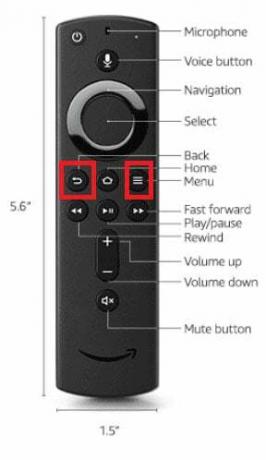
- După aceea, așteptați 10-20 de secunde și apoi treceți din nou cu mouse-ul pe ecranul de descărcare pentru a verifica dacă problema este rezolvată.
Remedierea 4: Reconectați-vă Fire TV
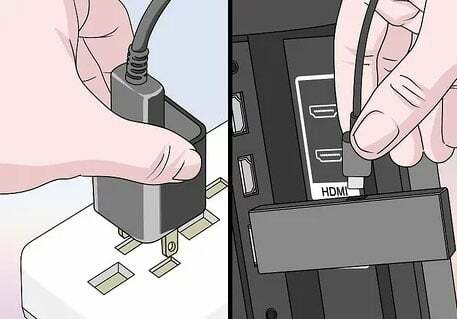
De cele mai multe ori, această problemă este rezolvată doar prin reconectarea Fire TV la dispozitivul nostru. Deci, de această dată, trebuie să încercați să vă reconectați Fire TV și să verificați dacă problema este rezolvată sau nu. Cu toate acestea, cel mai probabil, după ce faceți acest lucru, ecranul de descărcare va dispărea automat.
Remedierea 5: Folosiți telecomanda pentru a vă reseta Fire TV
Sunteți încă enervat doar pentru că Fire TV Stick este blocat pe ecranul de descărcare în timp ce instalați cel mai recent software, chiar și după ce ați încercat metodele discutate mai sus? Ei bine, există șanse posibile să existe unele fișiere de erori sau date din cache stocate pe dispozitivul Fire TV din cauza cărora obțineți acest tip de eroare.
Deci, puteți folosi telecomanda Fire TV pentru a vă reseta Fire TV. Prin urmare, în cazul în care nu cunoașteți procedura exactă, urmați îndrumările noastre menționate mai jos:
- Inițial, trebuie să țineți apăsat butonul înapoi butonul împreună cu partea dreaptă a navigației butonul pentru cel puțin 10 secunde.
- După aceea, opțiunea de resetare va apărea ecranul; selectează-l.
Între timp, în cazul în care nu îl puteți selecta, rămâneți pe acel ecran fără nicio acțiune timp de câteva minute. După aceea, Fire Stick va face automat selecția pentru dvs. și va iniția procesul de resetare.
Deci, acum, odată ce procesul de resetare este încheiat, nu uitați să reporniți dispozitivul. Apoi, verificați dacă problema este rezolvată sau nu.
Remedierea 6: Verificați dacă serverele funcționează

Dacă nimic nu ajută, există șanse ca serverul Amazon să nu funcționeze sau poate în întreținere. Deci, deoarece serverele sunt în întreținere, trebuie doar să așteptați până când serverele încep din nou să funcționeze.
Dar, dacă doriți să verificați dacă serverele sunt inactiv sau nu, puteți trece cu mouse-ul la DownDetector și verificați dacă și alți utilizatori sunt raportați la fel sau nu. Acest lucru vă va face să știți că nu sunteți singuri pe această lume care suferă de această eroare.
Remedierea 7: Contactați echipa de asistență
Din păcate, dacă niciuna dintre metodele noastre menționate nu a funcționat pentru dvs., nu aveți altă opțiune decât să contactați echipa oficială de asistență. Așadar, vă sfătuim să îi contactați și să le explicați despre această problemă și apoi să așteptați până vă răspund.
Ei bine, în general, echipa de asistență Amazon ia legătura cu clientul în termen de 24 de ore sau trei zile lucrătoare. Deci, doar fii calm și ai puțină răbdare; oficialii vă vor ajuta cu siguranță să rezolvați eroarea.
Citește și: Fire TV Stick Lite nu funcționează, cum se remediază?
Concluzie
Deci, acestea au fost metodele pe care le puteți utiliza pentru a rezolva Fire TV Stick blocat pe ecranul de descărcare în timp ce actualizați cel mai recent software. Sperăm că acest articol de depanare v-a ajutat. Dar, există șanse să ai în continuare niște îndoieli în minte; dacă da, comentați mai jos.

![Cum se instalează stoc ROM pe Movic Hero 1 [Firmware Flash File / Unbrick]](/f/7afc74de976177292c41d62397c3b686.jpg?width=288&height=384)
![Cum se instalează stoc ROM pe Solo Aspire 1C [Firmware Flash File / Unbrick]](/f/248d36555db76a1890fc607867f61810.jpg?width=288&height=384)
![Cum se instalează stoc ROM pe DingDing SK7 [Firmware Flash File / Unbrick]](/f/d36d5b521379dc38012039a5007bc2c1.jpg?width=288&height=384)